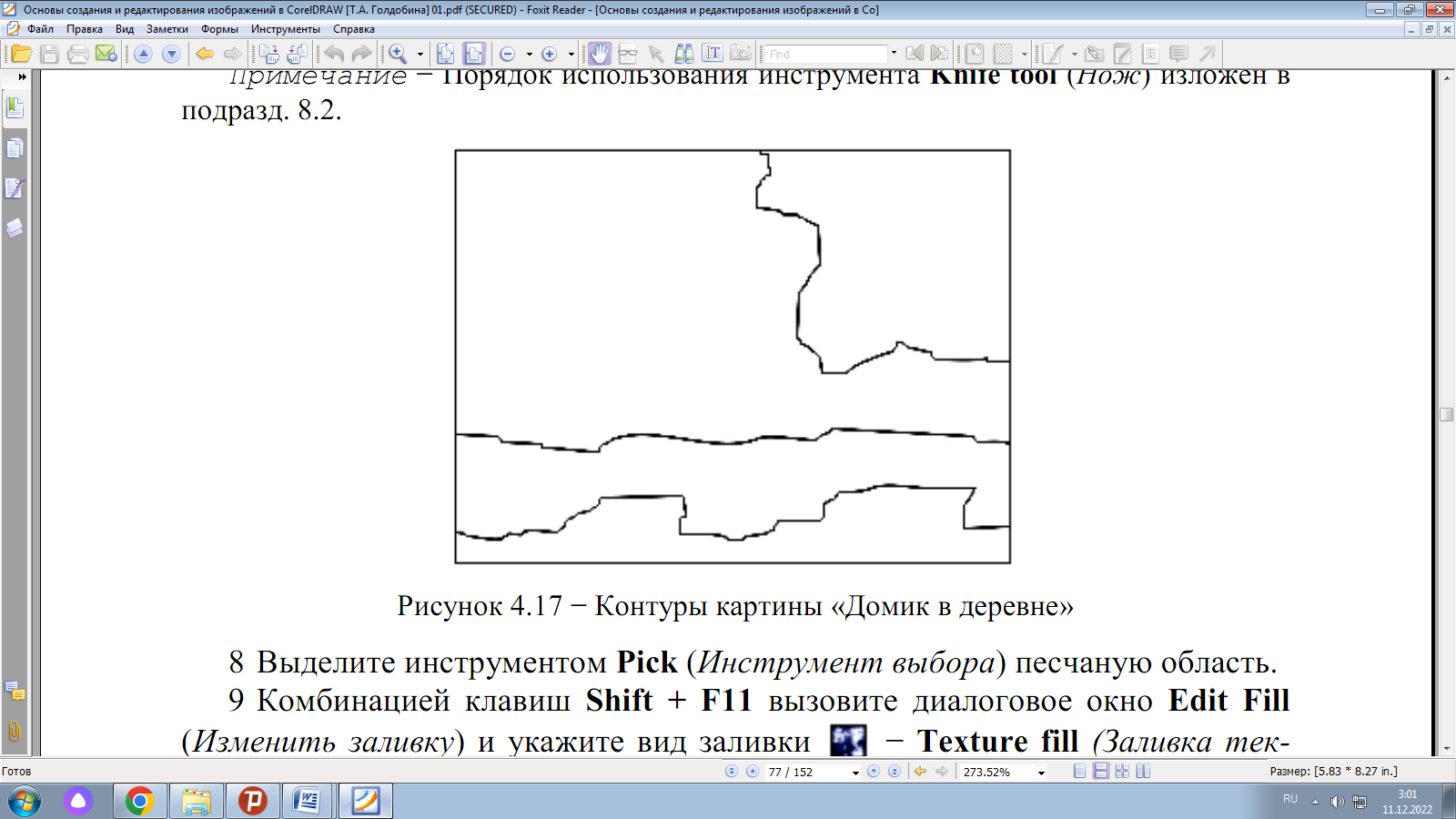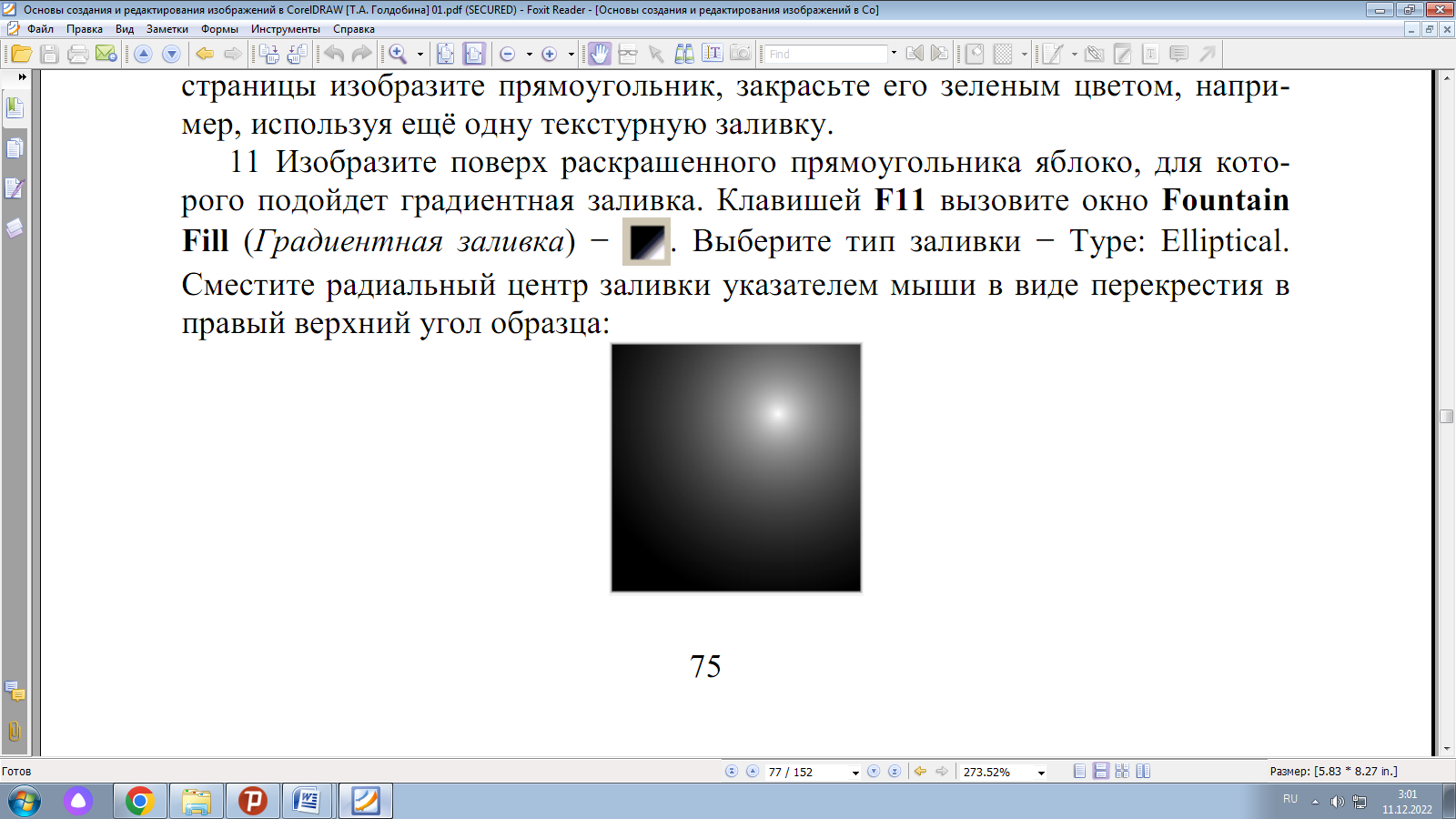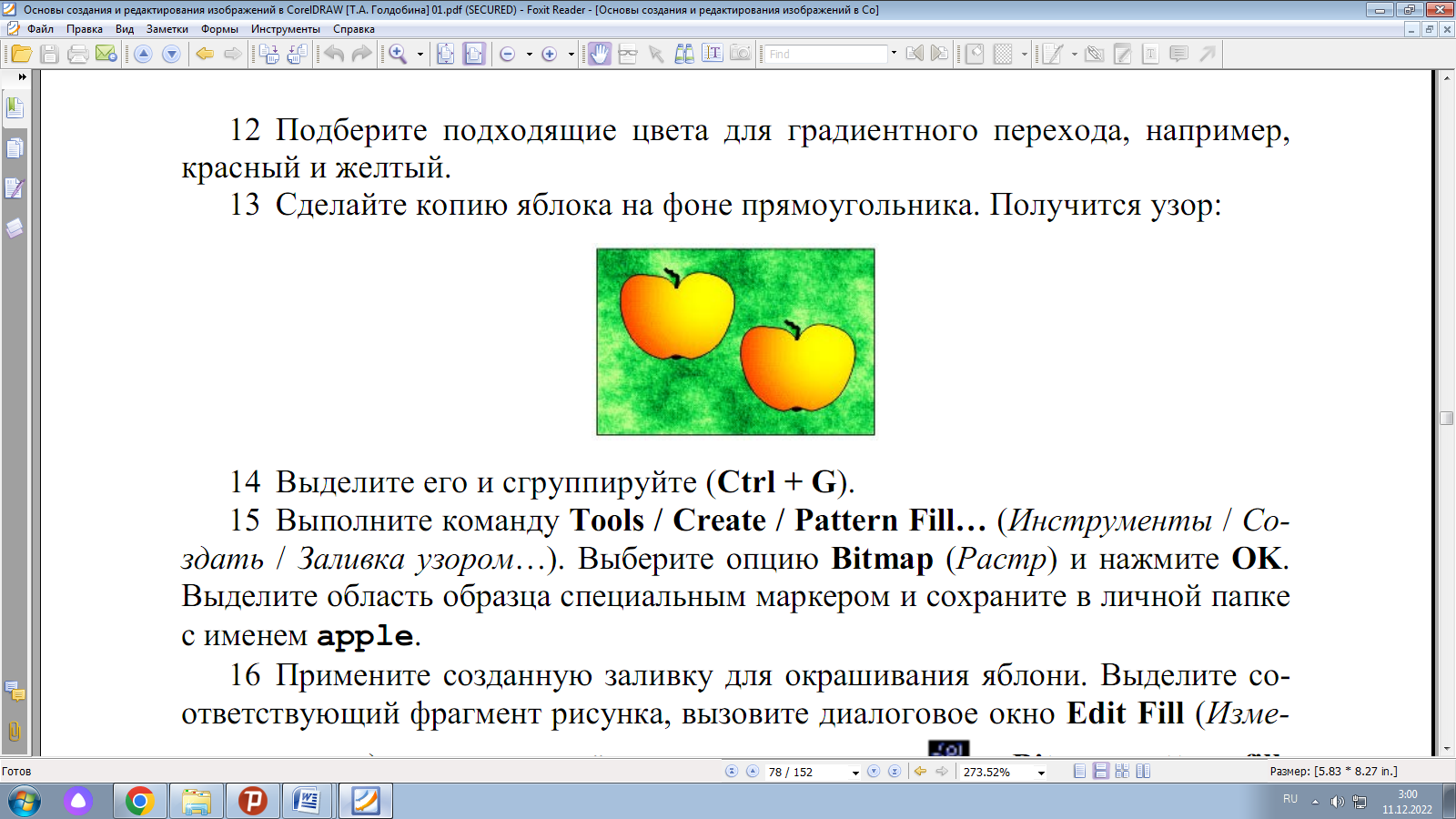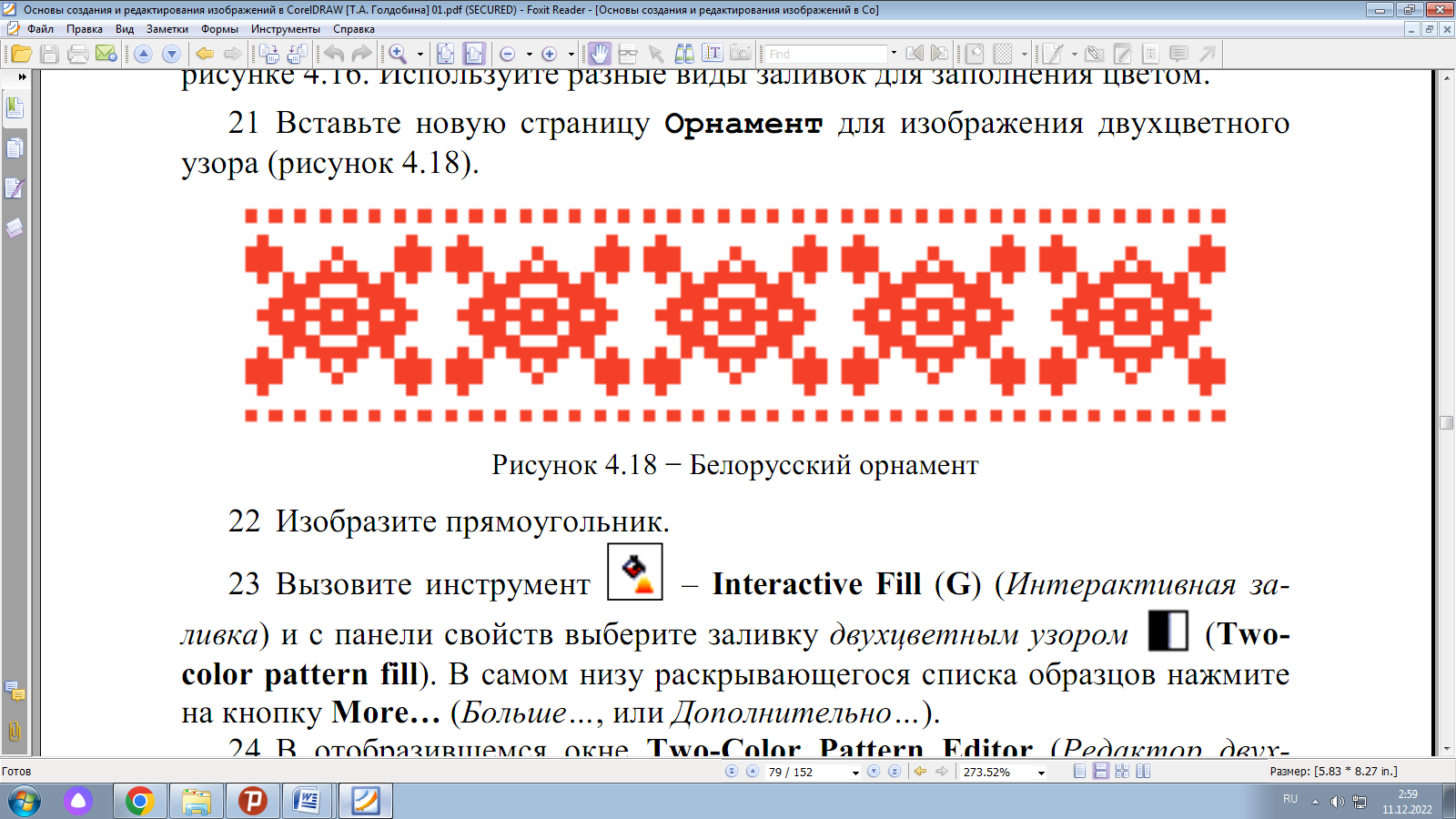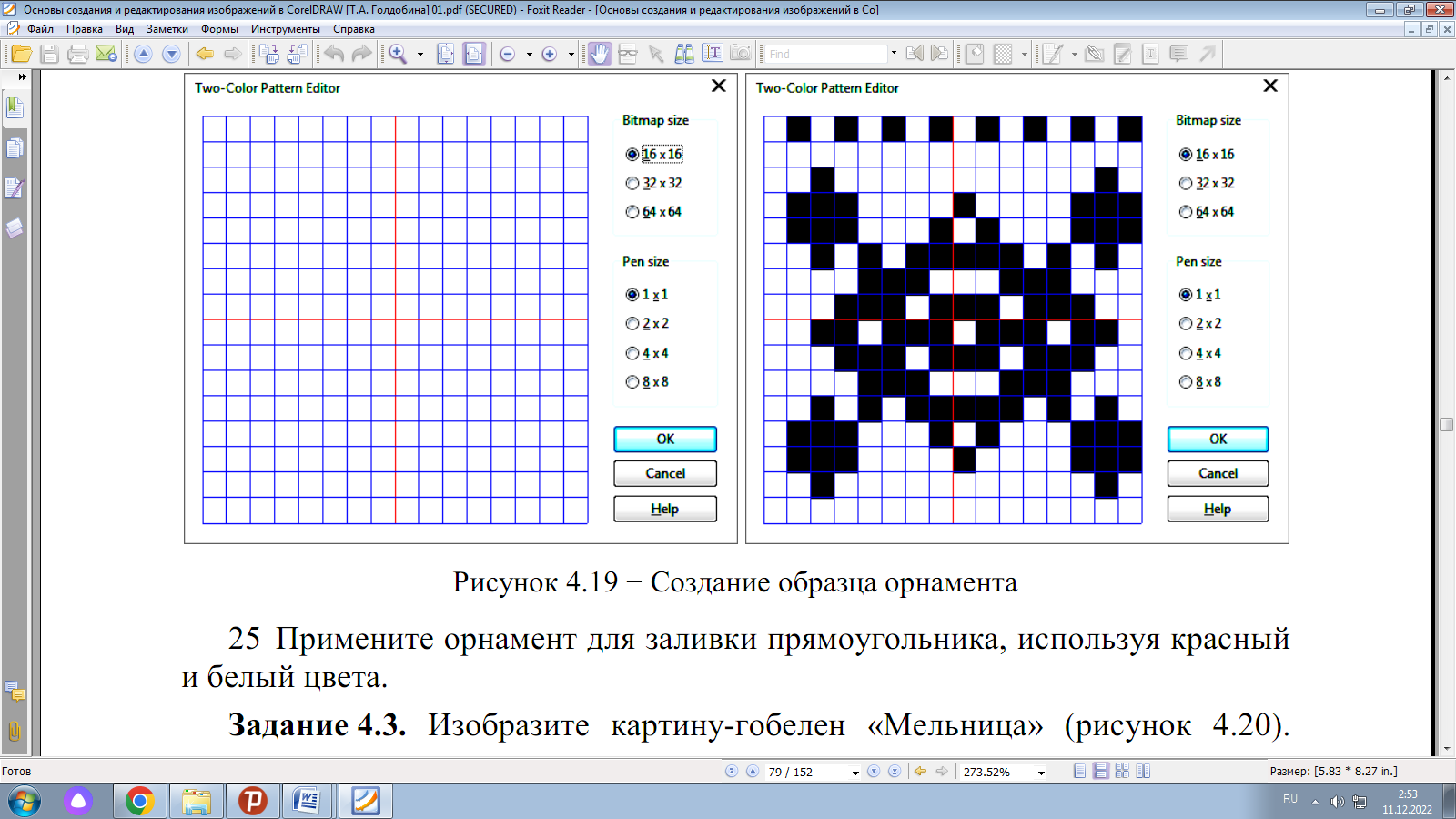Группа М-31, 2024 год
Занятие по рабочей программе №14
Дисциплина: ОП.17 «Компьютерная графика и дизайн»
Раздел 2. Векторная графика.
Тема: Лабораторная работа. Создание и редактирование художественного контура.
Цель занятия: Дидактическая:
сформулировать представление студентов о векторной графике;
выяснить понятие векторная графика;
раскрыть алгоритм работы с интерфейсом векторного редактора;
выяснить принципы и методы создания графического изображения;
систематизировать и обобщить знания при работе с компьютерной графикой;
углубить и закрепить знания по дисциплине «Компьютерная графика и дизайн».
Воспитательная:
развивать коммуникативные способности;
развивать аналитические способности;
развивать творческий подход к процессу обучения.
воспитывать самостоятельность, дисциплинированность;
стимулировать студентов к изучению дисциплины;
побуждать к формированию активной жизненной позиции;
прививать уважение и любовь к будущей профессии.
Вид занятия: практическое занятие.
Тип занятия: обобщение и систематизация знаний.
Форма проведения занятия: репродуктивная и эвристическая беседа.
Междисциплинарные связи:
Обеспечивающие ЕН.03 Информационные технологии в профессиональной деятельности, ОП.04 Спецрисунок и художественная графика, МДК.01.01 Основы художественного оформления швейных изделий
Обеспечиваемые ОП.12 Декоративно-прикладные работы, ОП.14 Художественное проектирование швейных изделий, ОП.15 Конструирование одежды из материалов с различными свойствами.
Методическое обеспечение: опорный конспект.
Литература:
Корриган, Дж. Компьютерная графика : секреты и решения: Пер с англ. – М. : Энтроп, 1995. - 352 с., стр. 158-162
ХОД ЗАНЯТИЯ
Ознакомление с темой, целью и планом занятия.
Тема: ЛР № 3. Создание и редактирование художественного контура.
Цель работы: Получить практические навыки работы с программой CorelDraw. Ознакомиться с основными способами заливки изображений. Научиться отображать, различать, настраивать цветовые палитры, Ознакомиться с инструментарием заливки векторных объектов и применением разных видов заливок. Получить представление о возможностях редактирования контуров в CorelDRAW.
ПЛАН
1. Теоретическая часть.
2. Практические задания.
Практическое занятие, усвоение нового материала.
ЛИТЕРАТУРА: стр. 158-162
1. Теоретическая часть
Для редактирования контуров в графическом редакторе CorelDRAW используется инструмент «Outline Tool» (Абрис) панели инструментов Toolbox (Инструменты). Вызвать диалоговое окно настройки параметров контура можно, нажав на вспомогательной панели инструмента «Outline Tool» команду «Outline Tool Pen Dialog» (Перо абриса) или клавишу [F12]. Откроется диалоговое окно Outline Pen (Перо абриса). Перед тем, как настраивать параметры контура, следует выделить соответствующий объект.
В диалоговом окне Outline Pen (Контур) в поле Color (Цвет) можно выбрать цвет для контура, развернув палитру щелчком на треугольной стрелке. Если цветов в палитре недостаточно, следует нажать кнопку Other (Другой). Появится диалоговое окно Select Color (Выбор цвета) с тремя закладками: Models (Модели), Мixers (Краскосмесители) и Palettes (Палитры).
На закладке Models (Модели) в выпадающем списке Model (Модель) следует выбрать цветовую модель. Цвет можно задавать, вводя числовые значения в соответствующие поля цветов выбранной модели в разделе Components (Компоненты), либо выбирая цвет на шкале с ползунком и его оттенок в большом квадратном поле. В разделе Reference (Образец) в ячейке Old (Старый) отображается текущий цвет контура, а в поле New (Новый) - цвет, который выбран с помощью окна диалога Select Color (Выбор цвета). Кроме этого, в CoreIDRAW имеется возможность выбора цвета по имени с помощью выпадающего списка Name (Имя).
На закладке Мixers (Краскосмесители) можно получать новый цвет путем смешения других цветов, а на закладке Palettes (Палитры) можно выбрать цвет в одной из множества стандартных палитр, поставляемых вместе с программой CorelDRAW.
Однако изменять цвет контура можно и без вызова окна диалога, воспользовавшись палитрой, расположенной в правой части рабочего окна программы. Для этого нужно выделить объект, цвет контура которого необходимо изменить и щелкнуть правой кнопкой мыши в палитре на ячейке с цветом.
Толщина контура задается с помощью выпадающего Width (Толщина) окна диалога Outline Pen (Контур). По умолчанию выбрано значение толщины Hairline (Волосяная или сверх- тонкий абрис) - самая тонкая линия.
Настраивать толщину линии выделенного объекта можно, не прибегая к специальному диалоговому окну. На стандартной панели инструментов имеется выпадающий список Outline Width (Толщина контура) для указания толщины контура. Кроме того, на вспомогательной панели инструмента «Outline Tool» расположено несколько кнопок, устанавливающих определенную толщину.
В выпадающем списке Style (Стиль) окна диалога Outline Pen (Контур) можно выбрать стиль контура: сплошной, пунктирный, штрихпунктирный и т. п. Если в списке нет подходящего стиля, можете создать свой или отредактировать один из существующих. Для этого следует щелкнуть на кнопке Edit Style (Изменить стиль) и в появившемся диалоговом окне создать новый образец стиля.
Для разомкнутых контуров можно задавать на концах различные наконечники. В окне Outline Pen (Контур) в разделе Arrows (Стрелки) имеются два выпадающих списка наконечников для начала и конца линии соответственно, а также кнопки Options (Параметры), вызывающие вспомогательные меню со специальными командами.
Переключатель Corners (Углы) позволяет выбрать один вариантов углов контура: острый, закругленный или срезанный.
Переключатель Line Caps (Концы линий) устанавливает тип конца линии.
Поля раздела Calligraphy (Каллиграфия) определяют наклон и форму пера, формирующего контур. Эта возможность осталась от старых версий и сейчас практически не используется, а при необходимости создания каллиграфического контура используется художественная линия.
Если установить флажок Behind Fill (Печать под заливкой), то контур будет расположен под заливкой. При этом половина контура будет не видна. Это особенно части применяется при работе с текстом.
Если установлен флажок Scale width image (Cохранять пропорции), то при изменении размеров объекта пропорционально будет меняться и толщина контура, а также наконечники, если они установлены.
Инструмент «Fill Tool» (Заливка). Однородная заливка подразумевает заливку одним цветом. Самый простой способ получить однородную заливку - выделить объект и щелкнуть левой кнопкой мыши на ячейке с цветом в палитре, расположенной в правой части рабочего окна. Кроме того, как и в случае выбора с помощью палитры цвета контура, можно щелкнуть левой кнопкой мыши на ячейке с цветом и, удерживая ее некоторое время нажатой, вызвать панель, позволяющую выбрать щелчком левой кнопки мыши один из оттенков выбранного цвета.
Если для заливки требуется какой-либо нестандартный цвет либо цвет, для которого известно соотношение базовых цветов какой-либо цветовой модели, то удобно воспользоваться инструментом «Fill Color Dialog» вспомогательной панели инструмента «Fill Tool». Появится диалоговое окно Uniform Fill (Однородная заливка), идентичное рассмотренному ранее окну Select Color (Выбор цвета).
Градиентная (фонтанная) заливка строится путем плавного перехода между двумя или более цветами. В CorelDRAW имеется четыре варианта градиентной заливки: линейная, радиальная, коническая и квадратная.
Для того, чтобы применить к объекту градиентную (фонтанную) заливку, следует выбрать инструмент «Fountain Fill Dialog» вспомогательной панели инструмента «Fill Tool» или нажать клавишу [F11]. В появившемся диалоговом окне Fountain Fill (Градиентная или фонтанная заливка) можно настроить следующие параметры:
Туре (Тип) - тип градиента;
Center Offset (Смещение центра) - смещение центра градиента; этого же эффекта можно добиться, перетаскивая мышью центр градиента в окне образца заливки;
Angle (Угол) - изменяет угол вектора градиента; также, как и смещением центра, этим углом можно управлять с помощью мыши в окне образца заливки;
Steps (Шаги) - устанавливает число шагов перехода; по умолчанию этот параметр заблокирован, и разблокировать его можно, нажав на кнопку с замком справа от поля параметра;
Edge Pad (Сдвиг края) - позволяет закрасить край рисунка не градиентом, а одним цветом.
Чтобы изменить цвета, участвующие в переходе, следует воспользоваться выпадающими палитрами From (Из) и To (В). Кроме того, можно выбрать направление градиента с помощью кнопок слева от цветового круга в разделе Color Blend (Цветовой переход).
Если в градиенте требуется использовать более двух цветов, следует перейти из режима Two Color (Двухцветный) в Custom (Настройка). Появится шкала с цветовым переходом, над верхними углами которой будут расположены маленький квадратные маркеры: черный и белый. Черный маркер указывает на активную позицию в составе градиента. Маркеры для добавления нового цвета можно добавлять двумя способами:
l) выделить один из крайних квадратных маркеров и ввести в поле Position (Позиция) позицию нового маркера;
2) дважды щелкнув над шкалой градиента.
И в том, и в другом случае над шкалой будут появляться треугольные маркеры.
Чтобы вставить цвет в позиции маркера, следует выделить маркер, а затем выбрать цвет в палитре справа от шкалы. Кроме того, маркеры можно перемещать по шкале либо с помощью мыши, либо выделив маркер и введя соответствующие значения в поле Position (Позиция). Лишний маркер можно легко удалить: достаточно выделить его и нажать клавишу [Delete].
В выпадающем списке Presets (Заготовки) можно найти заготовки градиентных заливок. Заготовки можно удалять, редактировать или помещать в список свои.
CorelDRAW позволяет создавать узорные заливки. Для этого следует выбрать инструмент «Pattern Fill Dialog», располагающийся на вспомогательной панели инструмента «Fill Tool». Появится диалоговое окно Pattern Fill (Заливка узором).
С помощью переключателя в верхнем левом углу окна следует выбрать тип узорной заливки: двухцветная, многоцветная или растровая.
Для двухцветной заливки имеются специфические параметры Front (Основной) и Back (Фоновый), которые соответственно задают цвет узора и цвет фона. Можно использовать один из предлагаемых вариантов заливки или создать свой, нажав кнопку Create (Создать): появится диалоговое окно Two-Color Pattern Editor (Редактор двухцветного узора) с расчерченной областью рисования. Щелчок в клетке левой мышью закрашивает клетку, правой - очищает, помощью переключателя Bitmap Size (Размер растра) можно выбрать размер области рисования, а с помощью переключателя Pen Size (Размер пера) - размер пера в клетках. Чтобы закончить создание образца узора, следует нажать кнопку ОК. Кроме того, готовые образцы можно загружать, нажав на кнопку Load (Загрузить).
Для узора многоцветного и растрового типа перечисленные выше возможности настройки, за исключением возможности подгружать готовые рисунки в качестве узора.
Для всех типов узоров можно устанавливать следующие параметры:
Origin (Начало координат) - смещение рисунка по горизонтали или вертикали;
Size (Размер) - размер рисунка по ширине или высоте;
Skew and Rotate (Преобразовать) - наклон и поворот рисунка на некоторый угол;
Row or column offset (Сдвиг строки или столбца) - сдвиг строки или столбца растра на некоторое расстояние, задающееся в процентах от размера узора.
Если установлен флажок Transform fill with object (Преобразовывать заливку вместе с объектом), то любые преобразования объекта, такие как поворот, масштабирование и т. п. будут вести к подобному преобразованию и для заливки. Если установлен флажок Mirror Fill (Зеркальная заливка), то узор заливки будет зеркально отражаться относительно строк и столбов растра.
B CorelDRAW имеется возможность получать заливку так называемыми процедурными текстурами - изображениями, созданными с помощью специальных алгоритмов и генераторов случайных чисел.
Чтобы получить заливку процедурной текстурой, следует воспользоваться инструментом «Texture Fill Dialog» на вспомогательной панели инструмента «Fill Tool». Появится диалоговое окно Texture Fill (Заливка текстурой), в котором в выпадающем списке Texture Library (Библиотека текстур) необходимо выбрать одну из поставляемых с CorelDRAW библиотек текстур, в списке текстур (Texture List) - один из вариантов текстур. Нажатие кнопки Preview (Просмотр) приведет к созданию новой текстуры, генерируя случайным образом те параметры текстуры в правой части окна, которые разблокированы (т. е. нажата кнопка с замочком справа от параметра). На вспомогательной панели инструмента «Fill Tool» есть инструмент, позволяющий создать так называемую PostScript-заливку - заливка узором, разработанная с помощью специального алгоритма PostScript. При выборе этого инструмента появится диалоговое окно PostScript Texture (Текстура PostScript), в котором в соответствующем списке можно выбрать один из вариантов заливки и настроить его параметры в разделе Parameters (Параметры). Чтобы просмотреть заливку в окне образца, нужно установить флажок Preview Fill (Просмотр заливки). Чтобы просмотреть заливку после изменения её параметров, следует нажать кнопку Refresh (Перерисовать). Следует отметить, что каждому из вариантов такой заливки присущи свои специфические параметры.
Для того чтобы у объекта была совершенно прозрачная заливка, можно воспользоваться палитрой в правой части окна программы: щелкнуть на «перечеркнутой» ячейке в верху палитры. Кроме того, на вспомогательной панели инструмента «Fill Tool» можно выбрать инструмент
No Fill (Нет заливки). Интерактивная заливка. В CorelDRAW имеется инструмент для интерактивной настройки заливки объекта. Этот инструмент расположен на панели Toolbox (Инструменты) и называется «Interactive Fill Tool». C его помощью можно выбрать один из выше перечисленных типов заливки и менять их параметры прямо в рабочей области программы, не заходя в специальные диалоговые окна.
Заливка сетки. На вспомогательной панели инструмента «Interactive Fill Tool» имеется инструмент «Interactive Mesh Fill Tool», предназначенный создавать так называемые сетчатые заливки. При применении такой заливки к объекту вокруг него появляется красная пунктирная сетка, форму которой можно менять, а также изменять количество ячеек этой сетки по ширине и высоте. Каждой ячейке сетки можно назначить свой цвет, при этом на границах ячеек появится плавный переход от цвета к цвету в соседней ячейке.
2. Практические задания
Выполнить тренировочные и индивидуальные задания.
1. Загрузите CorelDRAW.
2. Создайте новый документ и сохраните его в личной папке с именем заливки.cdr.
3. Отобразите палитру оттенков серого цвета, по одной палитре цветовых моделей CMYK и RGB.
4. Переименуйте страницу в Образцы.
Задание 1. На странице в Образцы изобразите сетку 2×8 и воспроизведите образцы заливок.
5. Создайте новую страницу Домик для изображения рисунка 1.

Рис. 1. Картина «Домик в деревне»
6. Нарисуйте прямоугольник - рамку изображения.
7. Инструментом Knife tool (Нож) нарисуйте контуры песчаной области из нижней части картины, листвы яблони, небо, границу сада и травы (рис. 2).
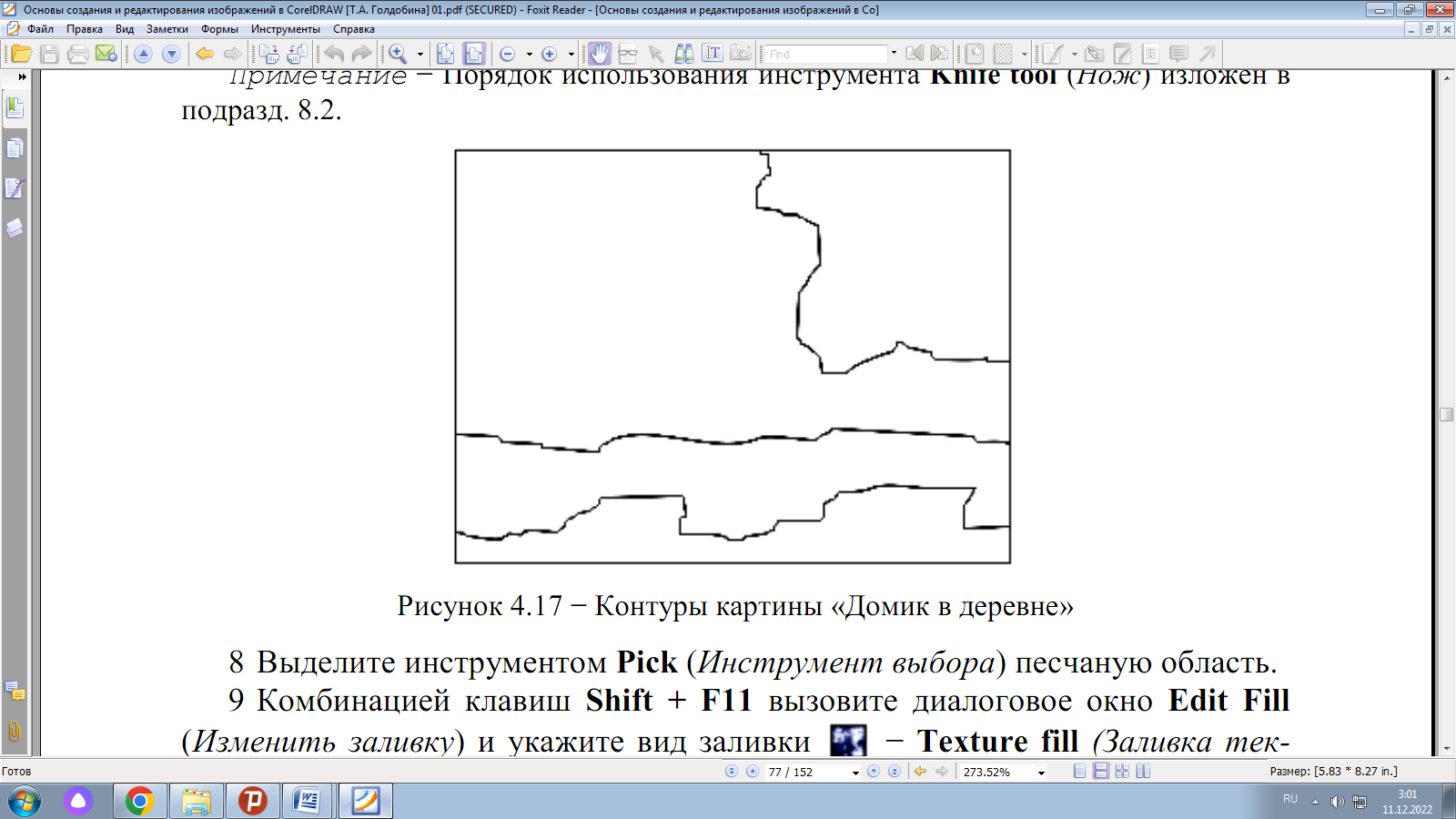
Рис. 2. Контуры картины «Домик в деревне»
8. Выделите инструментом Pick (Инструмент выбора) песчаную область.
9. Комбинацией клавиш Shift + F11 вызовите диалоговое окно Edit Fill (Изменить заливку) и укажите вид заливки - Texture fill (Заливка текстурой). В списке Texture List (Указатель заливки) выберите, например, Alabaster. В правой части окна текстурной заливки укажите цвета текстуры: 1st mineral: Light Orange (1-й минерал: Светло-оранжевый), 2nd mineral: Chalk (2-й минерал: Меловой). Щелчком на кнопке Preview (Предварительный просмотр) убедитесь, что получена желаемая заливка для песка.
10. Создайте свою заливку для яблони. Для этого на свободном месте страницы изобразите прямоугольник, закрасьте его зеленым цветом, например, используя ещё одну текстурную заливку.
11. Изобразите поверх раскрашенного прямоугольника яблоко, для которого подойдет градиентная заливка. Клавишей F11 вызовите окно Fountain Fill (Градиентная заливка). Выберите тип заливки - Турe: Elliptical. Сместите радиальный центр заливки указателем мыши в виде перекрестия в правый верхний угол образца:
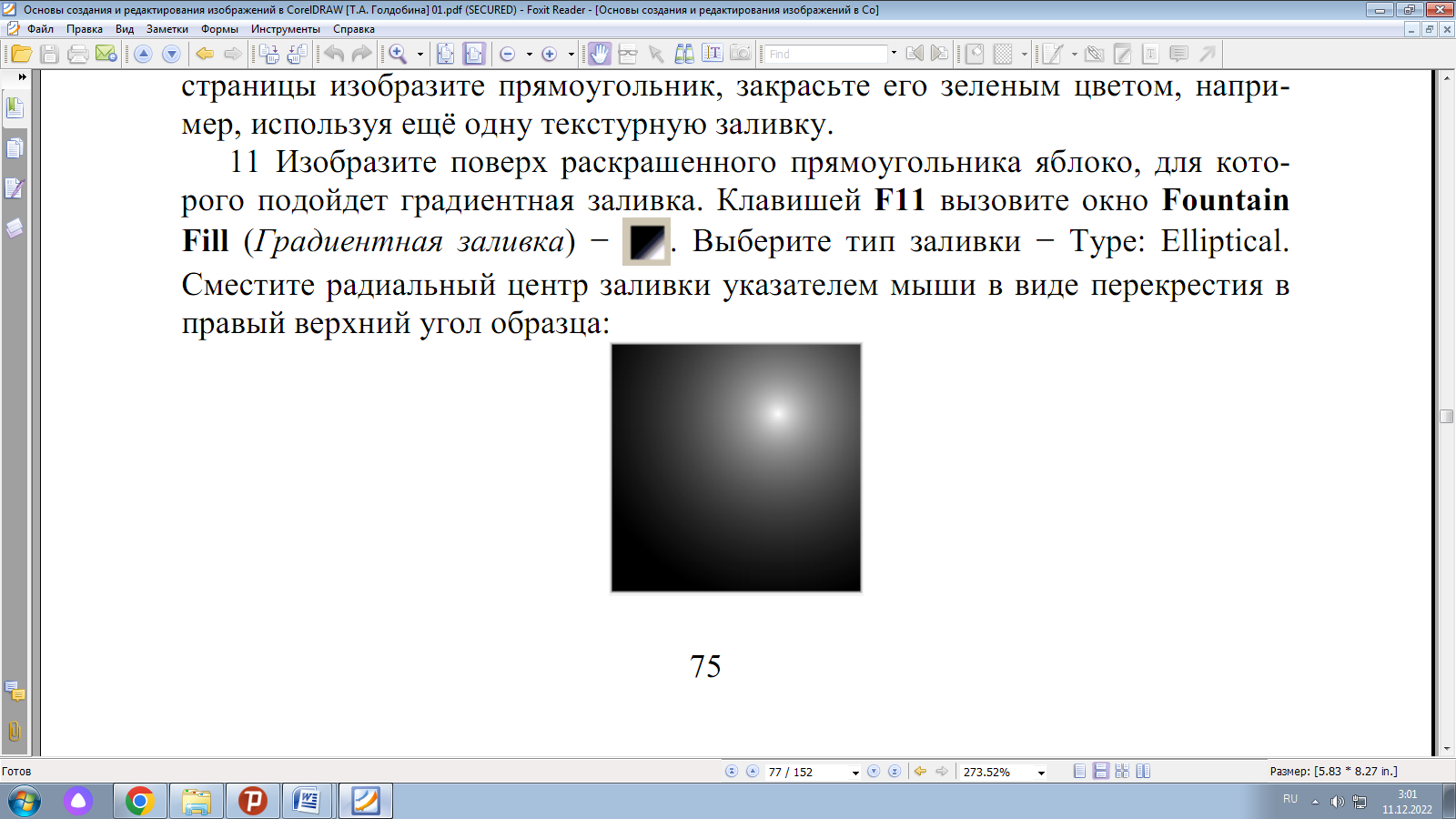
12. Подберите подходящие цвета для градиентного перехода, например, красный и желтый.
13. Сделайте копию яблока на фоне прямоугольника. Получится узор:
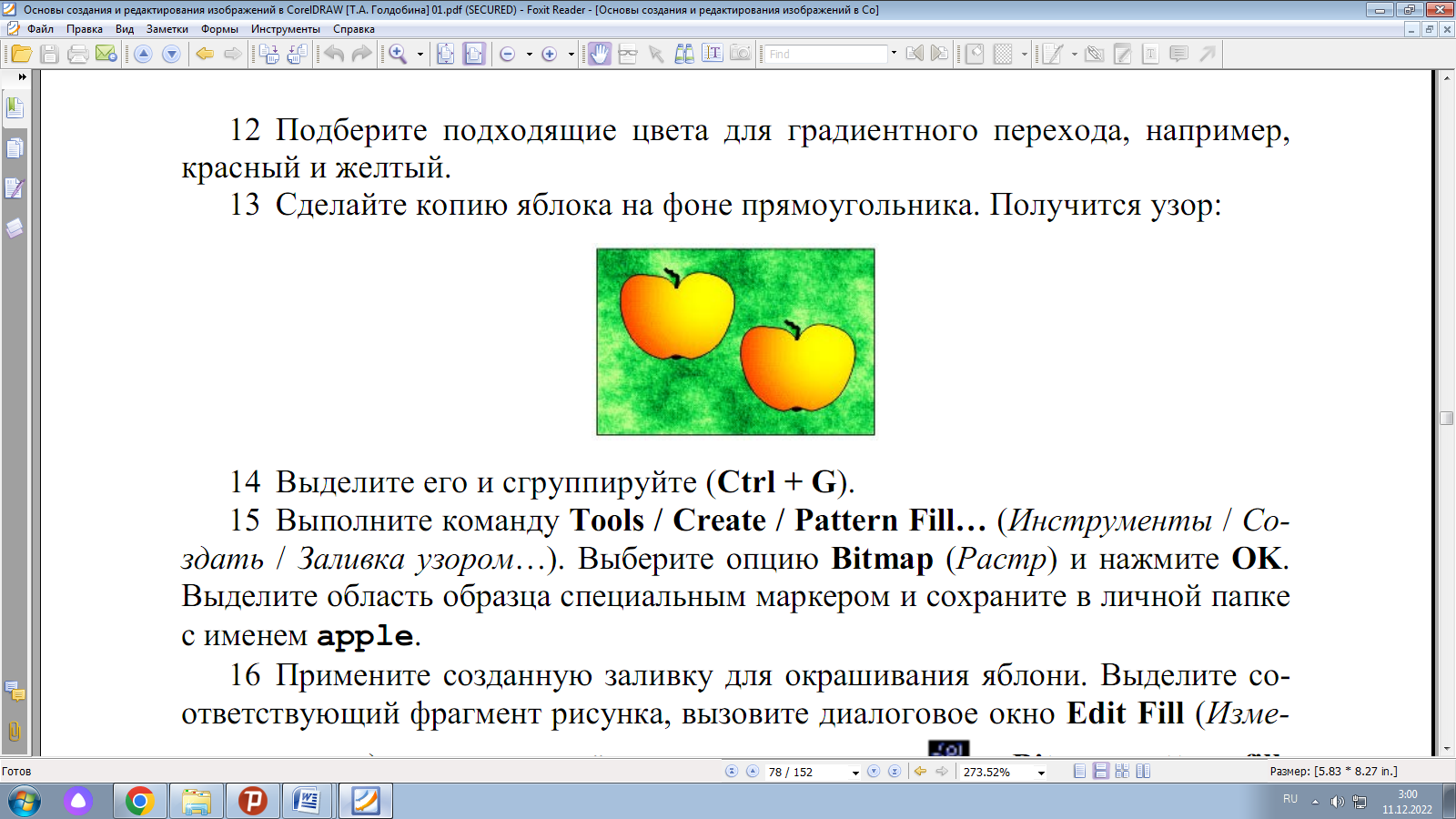
14. Выделите его и сгруппируйте (Ctrl + G).
15. Выполните команду Tools / Create / Pattern Fill… (Инструменты / Coздать / Заливка узором…). Выберите опцию Bitmap (Растр) и нажмите ОК. Выделете область образца специальным маркером и сохраните в личной папке с именем apple.
16. Примените созданную заливку для окрашивания яблони. Выделите соответствующий фрагмент рисунка, вызовите диалоговое окно Edit Fill (Изменить заливку) и укажите в нём растровую заливку - Bitmap pattern fill. Выберите созданный и сохраненный ранее образец apple. Отрегулируйте опции отображения узора.
17. Скорректируйте форму кроны яблони, используя инструмент Shape Tool (Форма).
18. Выберите заливку травы (текстурная) и неба (градиентная) на своё усмотрение:

19. Нарисуйте облако инструментом Frechand Tool (Свободная форма).
20. Выполните заливку облака сеткой. Для этого вызовите инструмент Mesh Fill (M) (Заливка сетки), на панели свойств уточните: сетка 6×5. Далее, выделяя по несколько узлов сетки одновременно и щелкая указателем мыши по образцам темно-серого и светло-серого оттенков цветовой палитры, раскрасьте облако.
Задание 2. Самостоятельно закончите изображение, представленное на рисунке 1. Используйте разные виды заливок для заполнения цветом.
21. Вставьте новую страницу Орнамент для изображения двухцветного узора (рис.3).
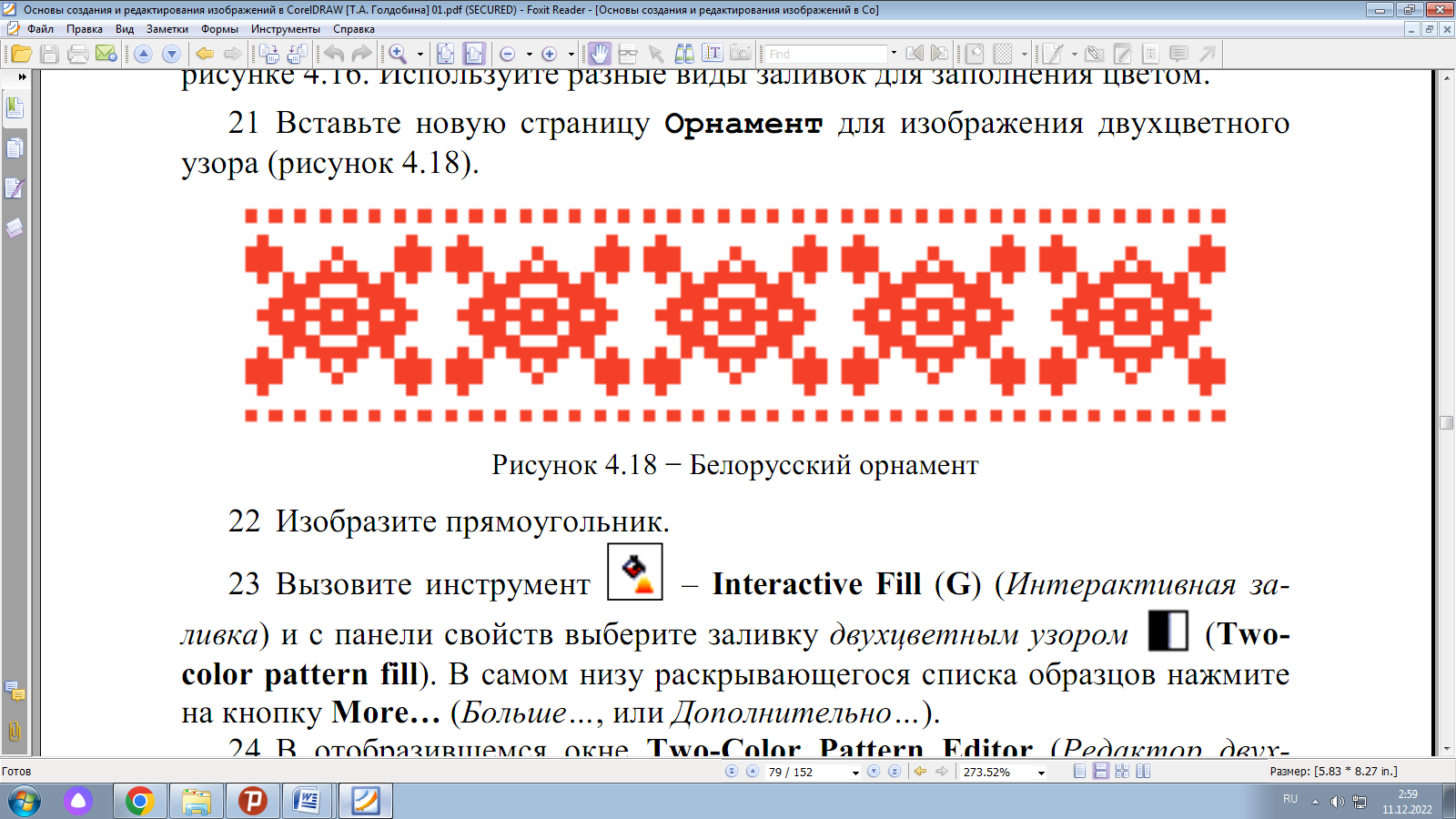
Рис. 3. Орнамент
22. Изобразите прямоугольник.
23. Вызовите инструмент - Interactive Fill (G) (Интерактивная заливка) и с панели свойств выберите заливку двухцветным узором (Two-color pattern fill). В самом низу раскрывающегося списка образцов нажмите на кнопку More… (Больше…, или Дополнительно…).
24. В отобразившемся окне Two-Color Pattern Editor (Редaктор дауxцветных узоров) изобразите орнамент (рис. 4), добавляя квадраты щелчком или протягиванием указателя левой клавишей мыши, а удаляя - правой клавишей.
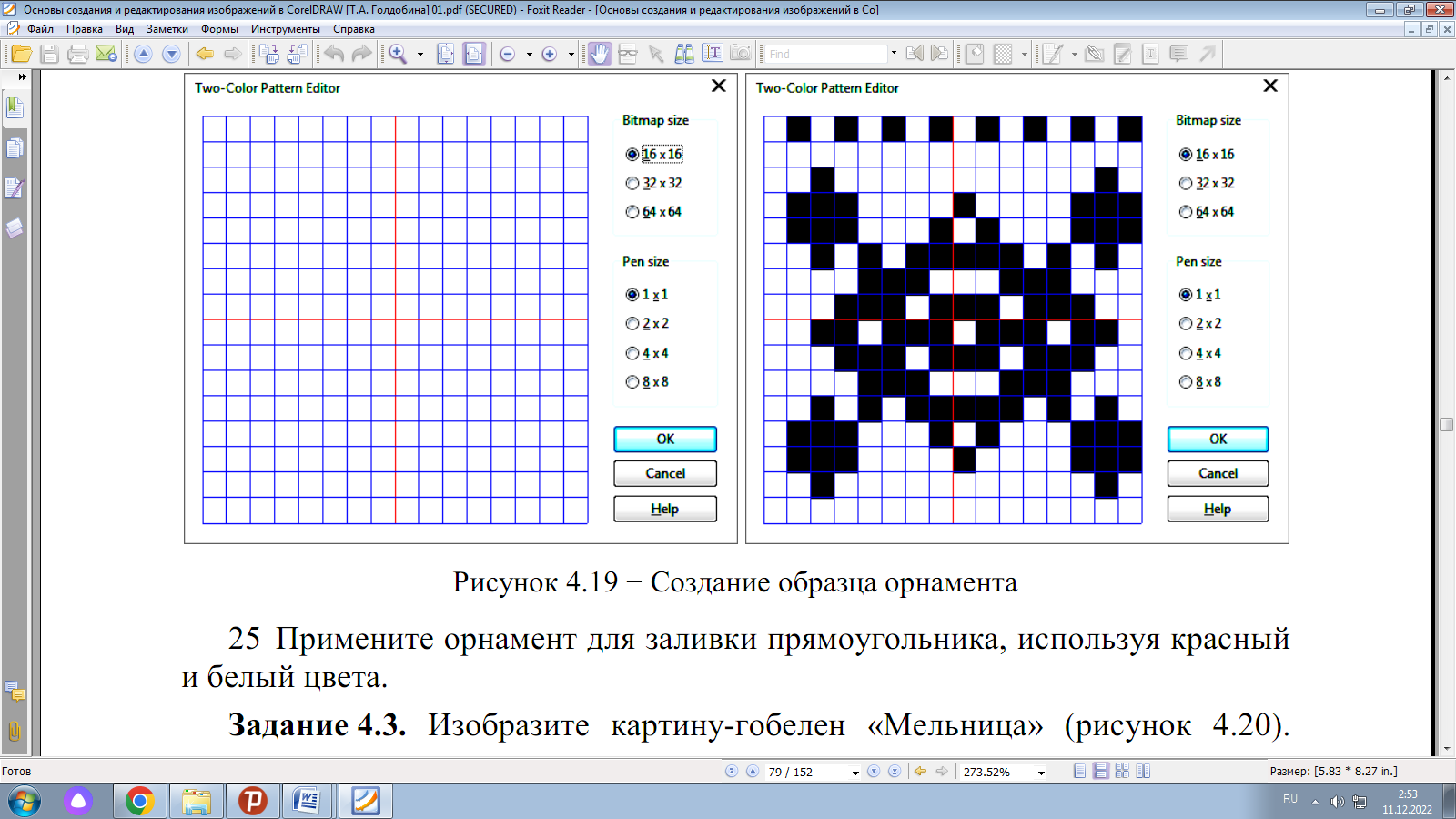
Рис. 4. Создание образца орнамента
25. Примените орнамент для заливки прямоугольника, используя красный и белый цвета.
Задание 3. Изобразите картину-гобелен «Мельница» (рис. 5).
26. Сохраните изменения в документе заливки.cdr и завершите работу c CorelDRAW.

Рис. 5. Создание картины «Мельница»
Содержание отчета
1. Название и цели работы.
2. Ответы на контрольные вопросы.
3. Выводы по работе.
Контрольные вопросы.
1. Перечислите параметры контура (абриса).
2. Сформулируйте понятие «заливка».
3. Перечислите виды заливок и дайте им определения.
ДОМАШНЕЕ ЗАДАНИЕ
1. Изучить теоретические сведения, содержащиеся в описании работы.
2. Выполнить практическую часть работы, оформить отчёт.
3. Ответить на контрольные вопросы.
Перечень рекомендуемых учебных изданий, Интернет-ресурсов, дополнительной литературы.
Основные источники:
1. Порев, В.Н. Компьютерная графика. – СПБ. : БХВ - Петербург , 2002. – 432 с.
2. Боресков, А.В., Шикин, А.В., Шикина, Г.Е. Компьютерная графика : первое знакомство М. : Финансы и статистика.. 1996. – 176 с.
3. Лапшин, Е. Графика для IBM PC. – М. : СОЛОН, 1995. – 228 с
4. Корриган, Дж. Компьютерная графика : секреты и решения: Пер с англ. – М. : Энтроп, 1995. - 352 с.
Дополнительные источники:
1. Хирн, Д., Бейкер, М. Микрокомпьютерная графика : Пер с англ. – М. : Мир, 1987. - 352 с.
2. Тихомиров, Ю. Программирование трехмерной графики. - СПб.: БХВ – Санкт-Петербург, 1999. – 256 с.
3. Шикин, А.В., Боресков, А.В. Компьютерная графика. Полигональные модели. – М. : Диалог - МИФИ. 2001. – 464с
4. Иванов, В.П., Батраков, А.С. Трехмерная компьютерная графика. М. : Радио и cвязь, 1995. - 224 с.
Преподаватель: Владимир Александрович Волков